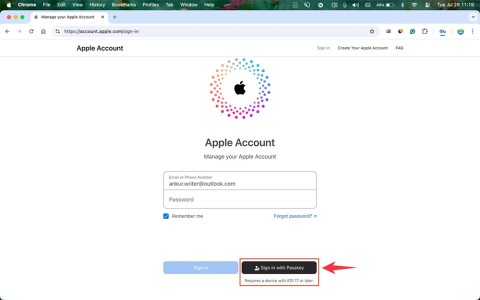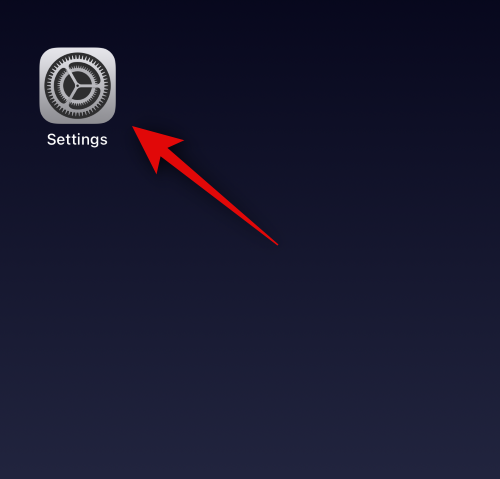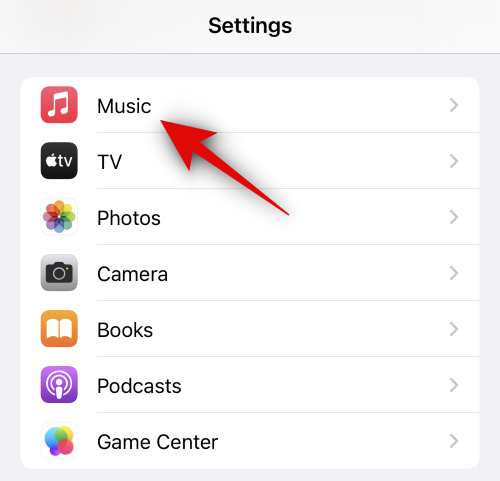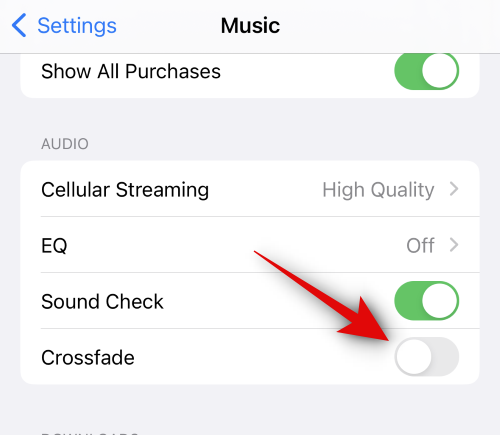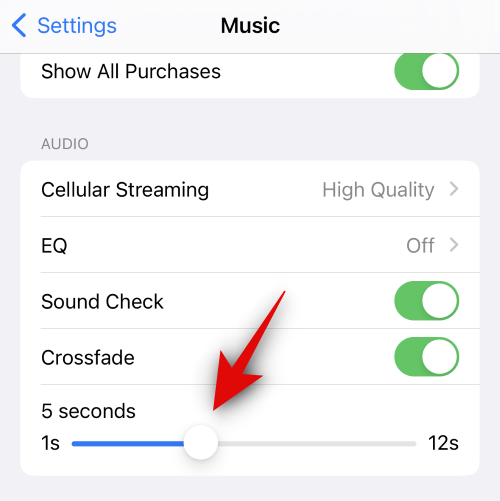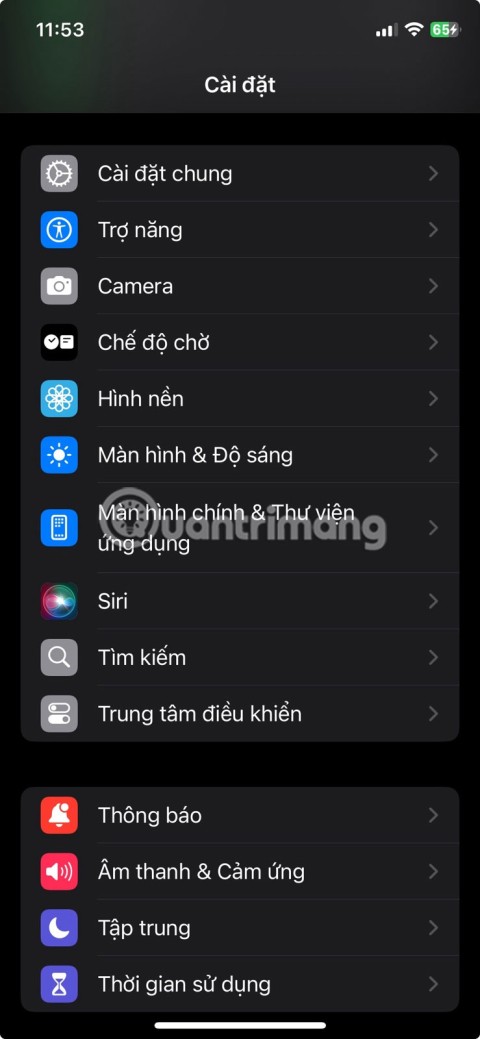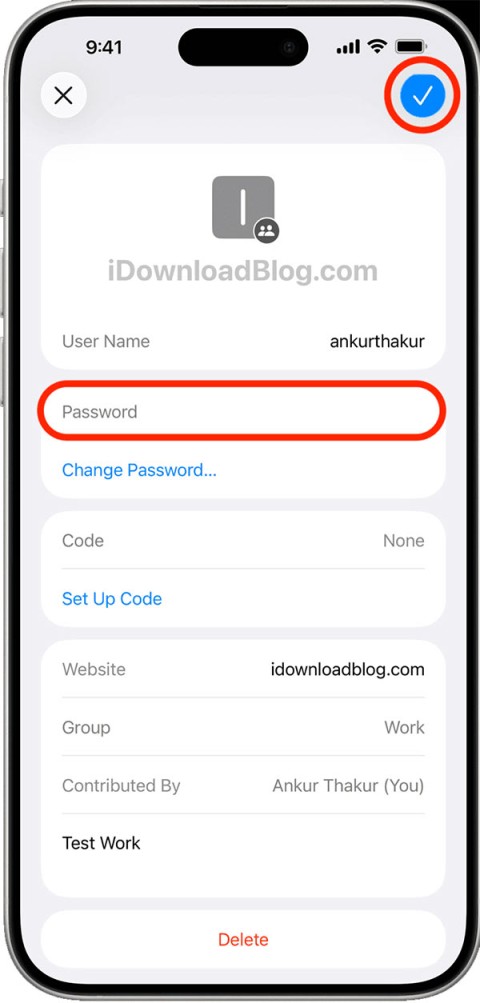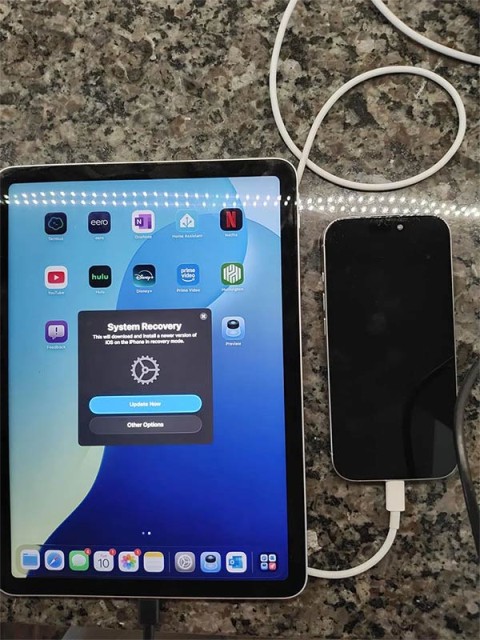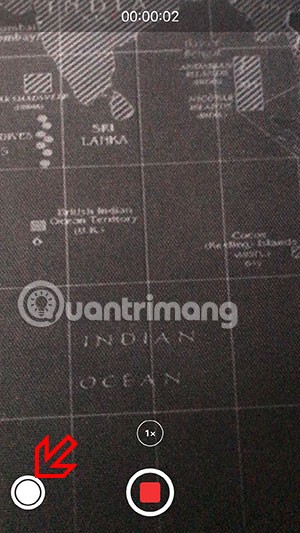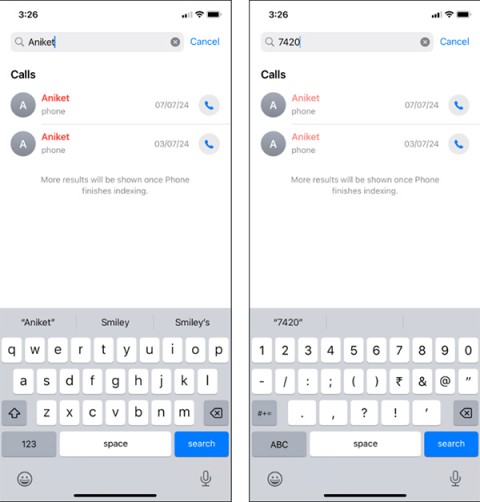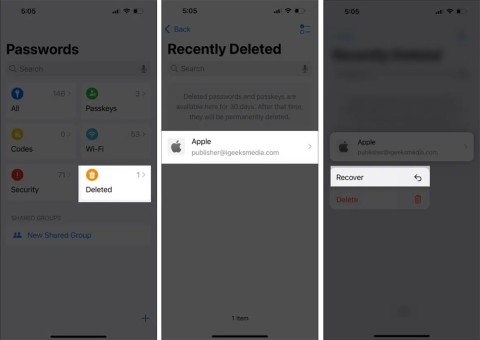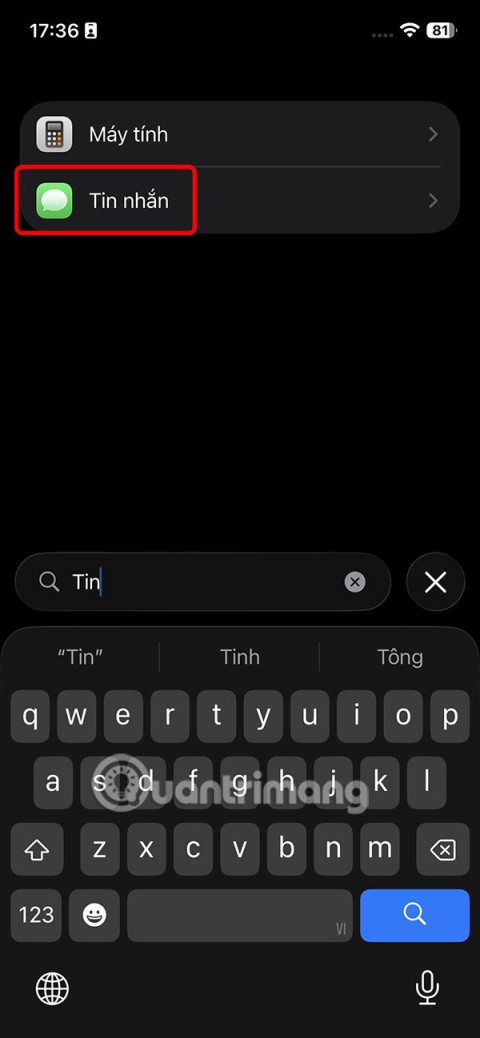Mitä tietää
- Jos haluat käyttää Crossfadea Apple Musicissa, siirry kohtaan Asetukset > Musiikki > Crossfade ja säädä sitten kestoa Crossfade-liukusäätimellä.
- Kun olet valmis, Apple Music siirtyy automaattisesti kappaleiden välillä.
iOS 17 -päivitys iPhonelle on tuonut mukanaan muutamia merkittäviä muutoksia Apple Musiciin. Tämä sisältää yhteistyön muiden käyttäjien kanssa soittolistoilla, musiikin toiston aloittamisen eri laitteista käytettäessä CarPlayta ja paljon muuta. Yksi näistä uusista ominaisuuksista on kyky käyttää ristihäivytystä Apple Musicissa.
Näin voit siirtyä saumattomasti kappaleiden välillä, mikä on loistava ominaisuus, kun kuuntelet useita raitoja. Crossfade auttaa parantamaan yleistä kuuntelukokemusta varmistamalla, että et säikähdä tai vetäytyy kokemuksesta, kun kappaleet vaihtuvat. Joten jos haluat saada kaiken irti tästä uudesta ominaisuudesta, näin voit käyttää sitä iPhonessasi.
Aiheeseen liittyvä: iPhone on liian lähellä Ongelma: 4 tapaa korjata se iPhonessa, jossa on iOS 17
Crossfaden ottaminen käyttöön ja mukauttaminen Apple Musicille
Tarvitset uusimman iOS 17 -päivityksen, jotta voit käyttää Crossfadea Apple Musicissa. Jos et ole vielä päivittänyt laitettasi, siirry kohtaan Asetukset > Yleiset > Ohjelmistopäivitys ja asenna uusin päivitys. Kun laitteesi on päivitetty, voit käyttää Crossfadea Apple Musicissa alla olevien ohjeiden avulla.
Avaa Asetukset-sovellus .
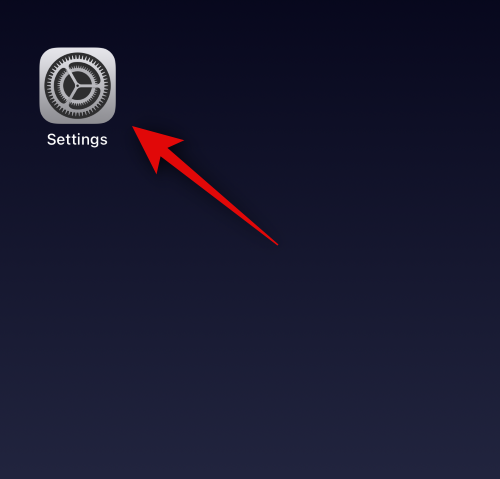
Napauta Musiikki .
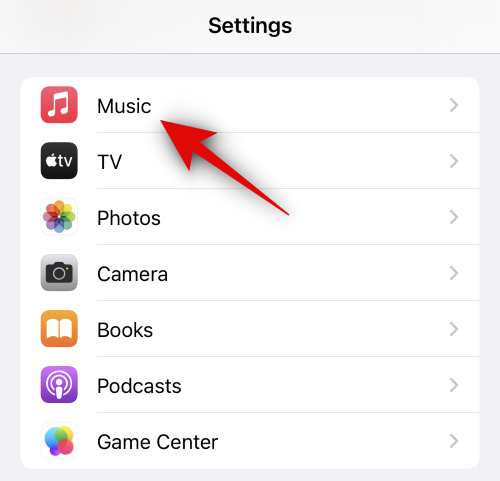
Vieritä alas ja napauta Crossfade- kytkintä kohdassa AUDIO .
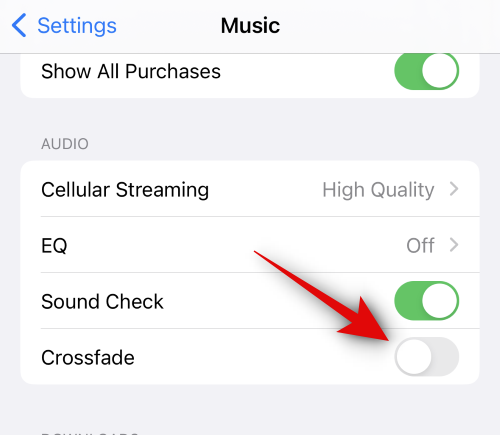
Kun Crossfade on käytössä, voit mukauttaa kestoa, jonka raitojen välistä siirtymistä käytetään. Mukauta haluamasi kesto liukusäätimellä. Voit valita 1–12 sekuntia siirtyäksesi raitojen välillä .
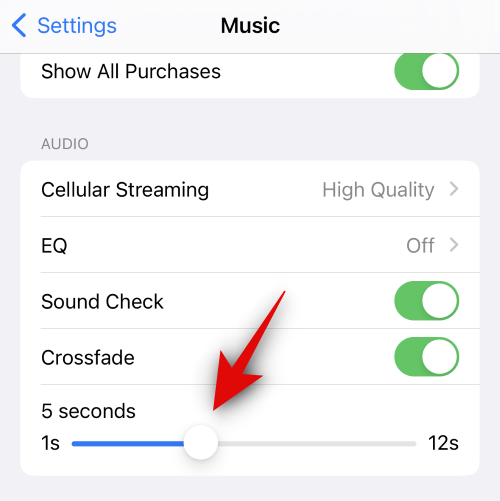
Ja siinä se! Crossfade on nyt käytössä, ja sitä käytetään seuraavan kerran, kun vaihdat raitaa.
Aiheeseen liittyvä: Näytön etäisyyden käyttöönotto ja käyttö iOS 17:ssä